iPad を 2 台目のモニターとして使用する方法を知れば、自宅、学校、オフィスなど、仕事の方法が変わる可能性があります。より永続的なソリューションを探している人には、最高のモニターの1 つに切り替える方が良いかもしれませんが、iPad を 2 台目のモニターとして使用すると、外出先ですぐに画面の領域を増やす簡単な方法です。予期せず作業をすることになった場合に最適です。ホテルの部屋やコーヒーショップ。
M1 を搭載した MacBook AirやiPad 10.2などの最近の Apple ハードウェアをお持ちの場合は、内蔵の Sidecar アプリを使用するだけで、数回クリックするだけで iPad をセカンド モニターとして使用できます。最新の機器を使用していない場合でも、Apple はサポート ページ(新しいタブで開きます)で、Mac で macOS Catalina 以降、タブレットで iPadOS 13 以降を実行している限り、Sidecar は問題なく動作すると述べています。 、次のいずれかとともに:
- 2016年以降に導入されたMacBook Pro
- 2016年以降に導入されたMacBook
- 2018年以降に導入されたMacBook Air
- 2017 年以降に発売された iMac、または iMac (Retina 5K、27 インチ、Late 2015)
- iMac プロ
- 2018年以降に導入されたMac mini
- 2019年に導入されたMac Pro
- iPad Pro:全モデル
- iPad(第6世代)以降
- iPad mini(第5世代)以降
- iPad Air(第3世代)以降

Mac を使用している場合、iPad を 2 番目のモニターとして使用するのは非常に簡単ですが、実行している macOS のバージョンによってプロセスが若干異なります。どちらのバージョンを使用している場合でも、最初のステップは両方のデバイスで同じ iCloud アカウントにサインインしていることを確認することです。
Mac を使用していないが、互換性のある iPad を所有している場合でも、サードパーティ製アプリのおかげで、iPad を Windows 上の 2 番目のモニターとして使用できます。Mac または Windows コンピュータを使用しているかどうかに関係なく、iPad をセカンド モニタとして使用する方法を次に示します。
iPad を macOS でセカンド モニターとして使用する方法
1.ディスプレイの右上にある 2 つのトグルのようなアイコンをクリックして、Mac でコントロール センターを開きます。次に、[表示] オプションで右側のアイコンをクリックします。macOS Catalina を実行している場合は、代わりに AirPlay アイコンをクリックする必要があります。

2. 「接続先」オプションの下に iPad が表示されるはずです。接続するには、iPad の名前をクリックします 。

3. 2 つのオプションが表示され、好みに応じて選択できます。「ミラー [内蔵 Retina ディスプレイ]」を使用すると、画面全体が iPad にミラーリングされ、「別のディスプレイとして使用」を使用すると、iPad を 2 台目のモニターとして使用して、アプリを個別に開くことができます。
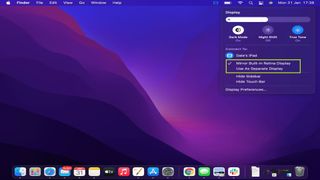
Windows で iPad をセカンド モニターとして使用する方法

Windows PC には macOS のようなネイティブ サポートがありませんが、いくつかの便利なサードパーティ アプリのおかげで、iPad を Windows のセカンド モニターとして使用することができます。
最も人気のあるものの 1 つはSplashtop Wired XDisplay (新しいタブで開きます)で、有線バージョンを使用する限り無料で使用できます。ただし、このアプリは 2018 年以降更新されておらず、動作が遅いと報告されていますが、スプレッドシートやドキュメントを操作するために 2 台目のディスプレイが必要な場合には十分すぎるはずです。
有料ルートを選択する準備ができている場合は、Duet Display (新しいタブで開きます) を使用すると、よりシームレスなエクスペリエンスが得られます。宣伝文句によれば、これは元 Apple のエンジニアによって構築されました。iPad アプリは 10 ドル/8.99 ポンドと決して安くはありませんが、実際のモニターを購入するよりもコスト効率が高いのは確かです。
iPad を 2 番目のモニターとして使用する方法はわかりました。iPad で分割画面を使用する方法やiPad でスクリーンショットを撮る方法など、他の iPad ガイドを参照してください。Mac と iPad 間でマルチタスクを実行できる新しい Apple 機能を確認したい場合は、 Mac と iPad でユニバーサル コントロールを使用する方法をご覧ください。
